Google Docs היא אחת החלופות הטובות ביותר של תוכנות הענן למעבדי תמלילים שולחניים. זוהי אפליקציית ענן שבאמצעותה ניתן לנסח מסמכים הכוללים טבלאות, תרשימים, היפר-קישורים, סרטוני יוטיוב ותמונות. בטח, ייתכן שעדיין יש לו פחות אפשרויות וכלים לעיצוב טקסט מאשר ב-MS Word, אבל Google Docs הולך ומשתפר. עם זאת, עדיין חסרה אפשרות בולטת אחת בתפריט ההקשר של התמונה שלה. איפה ה "שמור תמונה כ" אפשרות בגוגל דוקס?
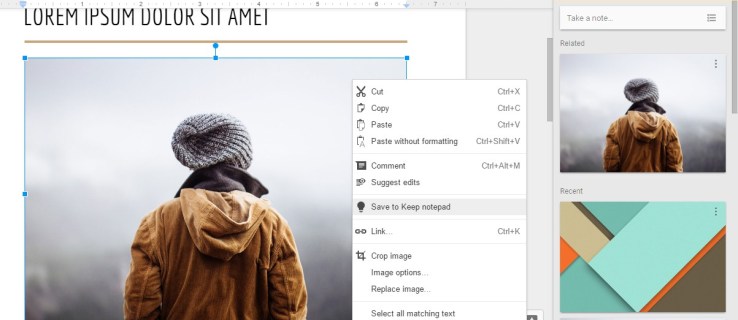
למרבה הצער, ל-Google Docs אין "שמור תמונה כאפשרות להוריד תמונות נבחרות בכל פעם שתלחץ עליהן באמצעות לחצן העכבר הימני. ככזה, לכאורה אין דרך לבחור ולהוריד כמה תמונות ישירות ממסמך. אפשרות זו בהחלט תהיה תוספת שימושית לתפריט ההקשר של אפליקציית הענן. עם זאת, יש עדיין כמה דרכים שבהן תוכל להוריד תמונות נבחרות ממסמכים הפתוחים ב-Google Docs.
הורד תמונות של Docs על ידי פרסום באינטרנט
ל-Google Docs יש "פרסם באינטרנט" אפשרות המאפשרת לך לפתוח מסמך בלשונית דפדפן. תכונה זו מאפשרת לך להוריד את התמונות ישירות מדף המסמך. אתה יכול לבחור באפשרות זו על ידי לחיצה"קוֹבֶץ > פרסם באינטרנט,” אשר יפתח את תפריט הפרסום.

הקש על "לְפַרְסֵם" כפתור ולחץ"בסדר“ כדי לאשר את הגשתך. בחר היפר קישור להעתקה על ידי לחיצה על "Ctrl + C" מקש קיצור. פתח כרטיסייה חדשה בדפדפן שלך ולחץ "Ctrl + V" כדי להדביק את ההיפר-קישור בשורת ה-URL. ללחוץ "להיכנס" כדי לפתוח את המסמך בלשונית עמוד חדשה.

כעת, אתה יכול ללחוץ באמצעות לחצן העכבר הימני על כל תמונה בדף זה ולבחור את "שמור תמונה כ" אוֹפְּצִיָה. פעולה זו נפתחת כחלון "שמירה בשם", שבו אתה יכול להזין כותרת קובץ לתמונה. הקש על"להציל" כדי להוריד את התמונה לתיקיה שבחרת.
שמור את התמונות ב-Google Keep
Google Keep היא אפליקציה שימושית לרישום הערות המשולבת כעת עם Google Docs. זה אומר שאתה יכול לפתוח את "הערות מ-Keep" סרגל צד ב-Google Docs. יתר על כן, זה גם אומר שאתה יכול לשמור תמונות של Google docs ישירות לסרגל הצד ולהוריד אותן!
כדי לשמור תמונה ב-"Keeps", בחר ולאחר מכן לחץ באמצעות לחצן העכבר הימני על התמונה במסמך. תבחר"שמור ל-Keep“פנקס רשימות אפשרות מתפריט ההקשר כדי לשמור את התמונה.

כעת אתה יכול ללחוץ לחיצה ימנית על התמונה בסרגל הצד "הערות מ-Keep" ולבחור את"שמור תמונה כ" אוֹפְּצִיָה. הזן כותרת קובץ לתמונה ובחר תיקיה לשמירתה. הקש על "להציל" כפתור להורדת התמונה.
הורד את המסמך בפורמט HTML
אם אתה צריך להוריד הרבה תמונות, כנראה שעדיף להוריד את המסמך בפורמט HTML. אפשרות זו שומרת תמונות בתיקיית Zip. חלצו את הקובץ ופתחו את תת תיקיית התמונות הכוללת את כל התמונות במסמך.
כדי להוריד כ-HTML, פתח את הקובץ ב-Google Docs. בחר"קוֹבֶץ >הורדכפי ש“ כדי לפתוח את תפריט המשנה. לאחר מכן, בחר "עמוד אינטרנט."

חלון סייר קבצים נפתח עם כרטיסיית תיקיית ה-Zip של מסמך ה-HTML. הקש על"חלץ הכל“ לחצן כדי לפתוח את החלון "חלץ תיקיות דחוסות". לחץ על "לְדַפדֵף“ כפתור בחלון זה כדי לבחור נתיב עבור התיקיה המפורקת. לאחר מכן, לחץ על "לחלץ." כרטיסיית תיקיות חדשה תיפתח בסייר הקבצים, ממנה תוכל לפתוח את תיקיית המשנה של התמונות שלך המכילה את כל תמונות המסמך.
חלץ תמונות ממסמכים עם תוספות
אתה יכול להתקין תוסף לדפדפן Chrome כגון "Shift Click Image Extractor" המוריד תמונות ממסמכים פתוחים ב-Google Docs ובדפי אינטרנט אחרים.
תוספות מ-Google Workspace Marketplace אינן כוללות לוכדי תמונות ל-Docs, כגון התוסף הנידון נרחב בשם "Image Extractor", שאינו זמין עוד.